V tomto tutoriálu se dozvíš, jak můžeš upravit předvolby v Adobe InCopy CC, aby tvá práce jako redaktora byla efektivnější. Uživatelské rozhraní lze individuálně upravit, abys mohl optimalizovat svůj osobní pracovní postup a provést důležitá nastavení pro editaci textu. Pojďme společně projít nejdůležitější předvolby a zjistit, jak ti mohou pomoci být produktivnější.
Nejdůležitější poznatky
- Aktivuj typografické uvozovky v nastavení vstupu, abys předešel nevzhledným znakům.
- Využij funkci editace textu přetahováním pro snazší manipulaci s textovými bloky.
- Dbej na rozšířené nastavení vstupu, abys porozuměl formátování textů.
- Aktivuj dynamickou kontrolu pravopisu pro plynulejší textovou práci.
- Užij efektivně automatickou korekci, abys automaticky opravoval své nejčastější pravopisné chyby.
Krok za krokem průvodce
Chcete-li upravit předvolby v Adobe InCopy CC, postupujte podle těchto kroků:
1. Otevření předvoleb
Nejprve musíš otevřít předvolby. Jděte do nabídky „Upravit“ a hledejte „Předvolby“. Pod touto položkou najdeš celou řadu možností pro přizpůsobení.
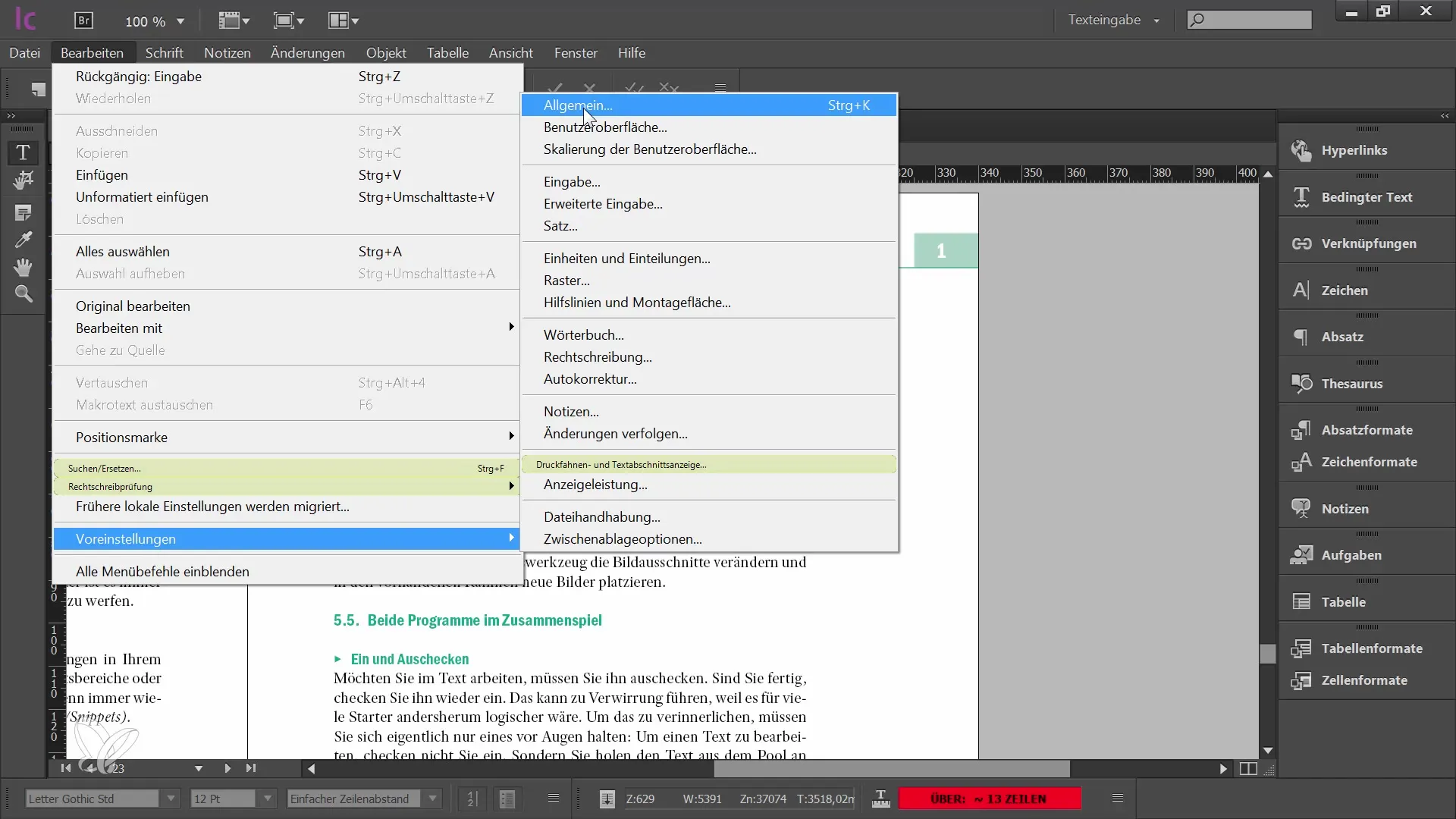
2. Aktivace typografických uvozovek
Jedno z nejdůležitějších nastavení, které bys měl provést, je aktivace typografických uvozovek. Jdi do nastavení vstupu a ujisti se, že je zaškrtnuta příslušná volba. Pokud tato volba není aktivována, obdržíš při vkládání uvozovek pouze nevzhledný znak, což dělá tvé texty neprofesionálními.
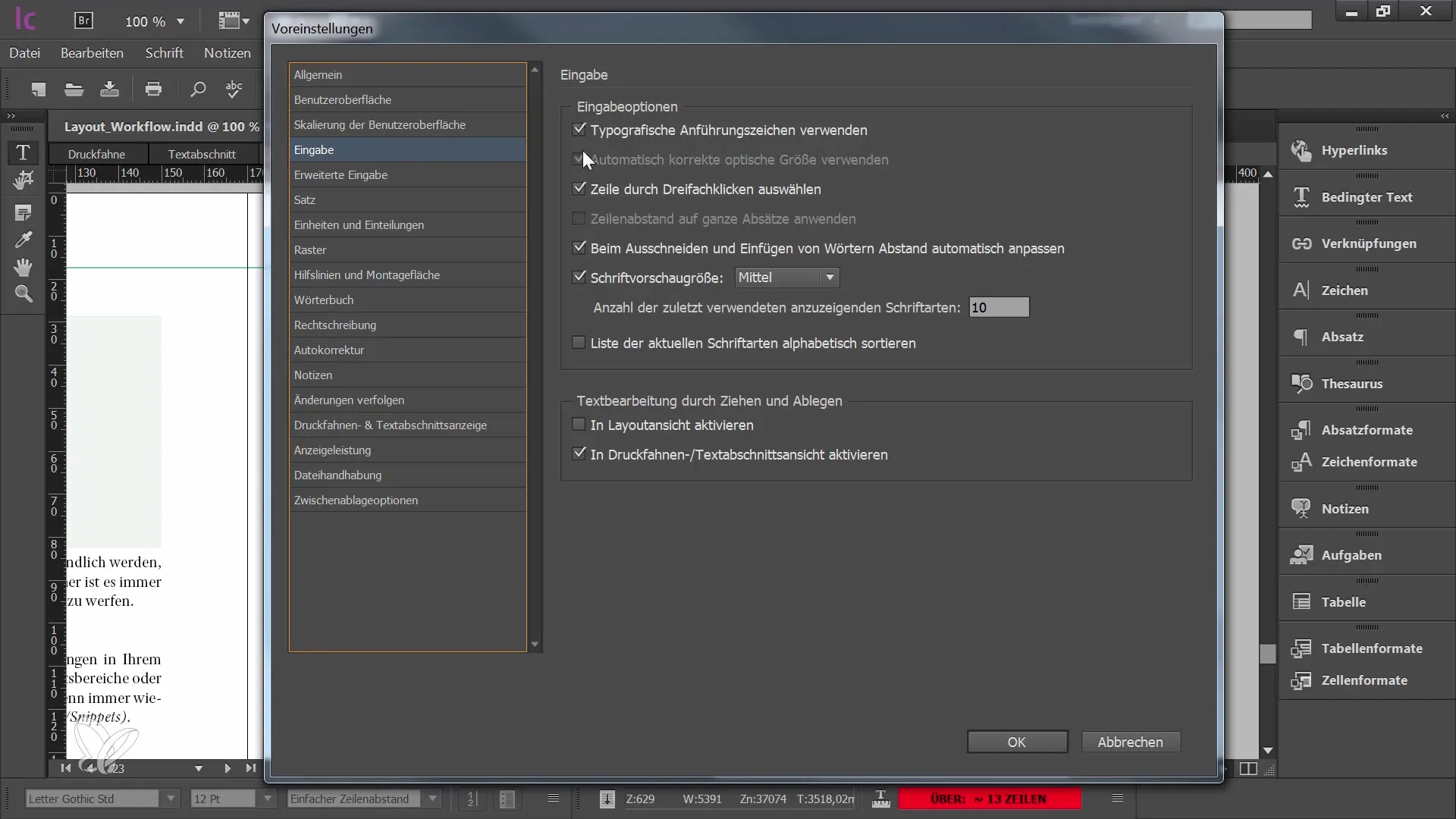
3. Aktivace textové editace přetahováním
Další užitečnou funkcí je možnost editace textu přetahováním. Tuto funkci můžeš aktivovat i v zobrazení layoutu. S touto možností můžeš jednoduše přesunout textové bloky, podobně jako v jiných programech, což ti může ušetřit spoustu času a úsilí.
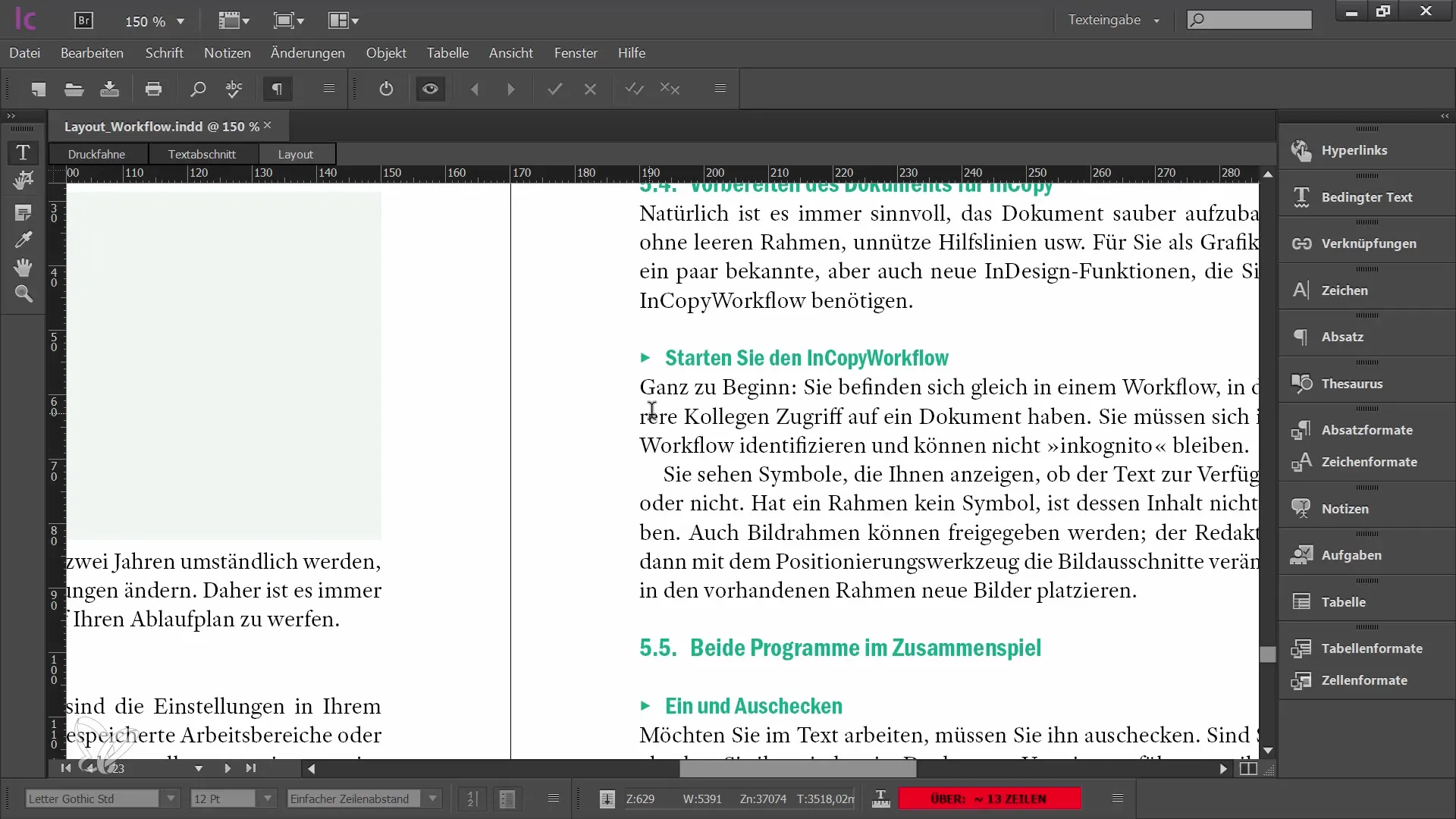
4. Kontrola rozšířeného vstupu
V rozšířeném vstupu najdeš nastavení, která možná nastavil grafik pro dokument. Zde nemůžeš nic změnit, ale je rozumné se na to podívat, abys porozuměl formátováním, jako jsou vysoké nebo nízké znaky, ve svém dokumentu.
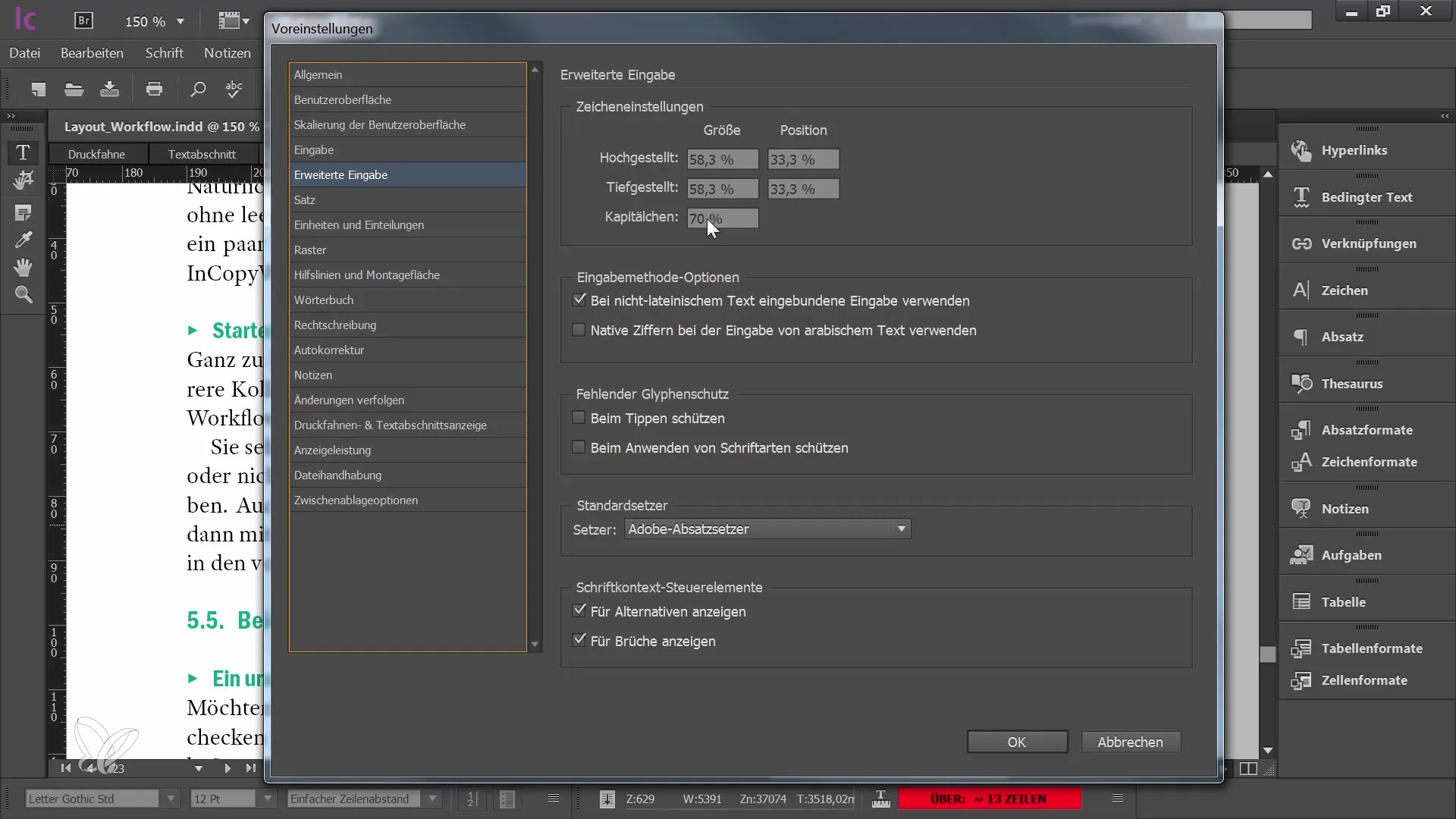
5. Využití ovládacích prvků kontextu písma
Jedním z užitečných nových nástrojů, který je k dispozici v této verzi, jsou ovládací prvky kontextu písma. Tyto ti ukazují alternativní glyfy přímo během úprav v InCopy nebo InDesign. Můžeš zobrazení těchto alternativních glyphů vypnout, pokud tě ruší.
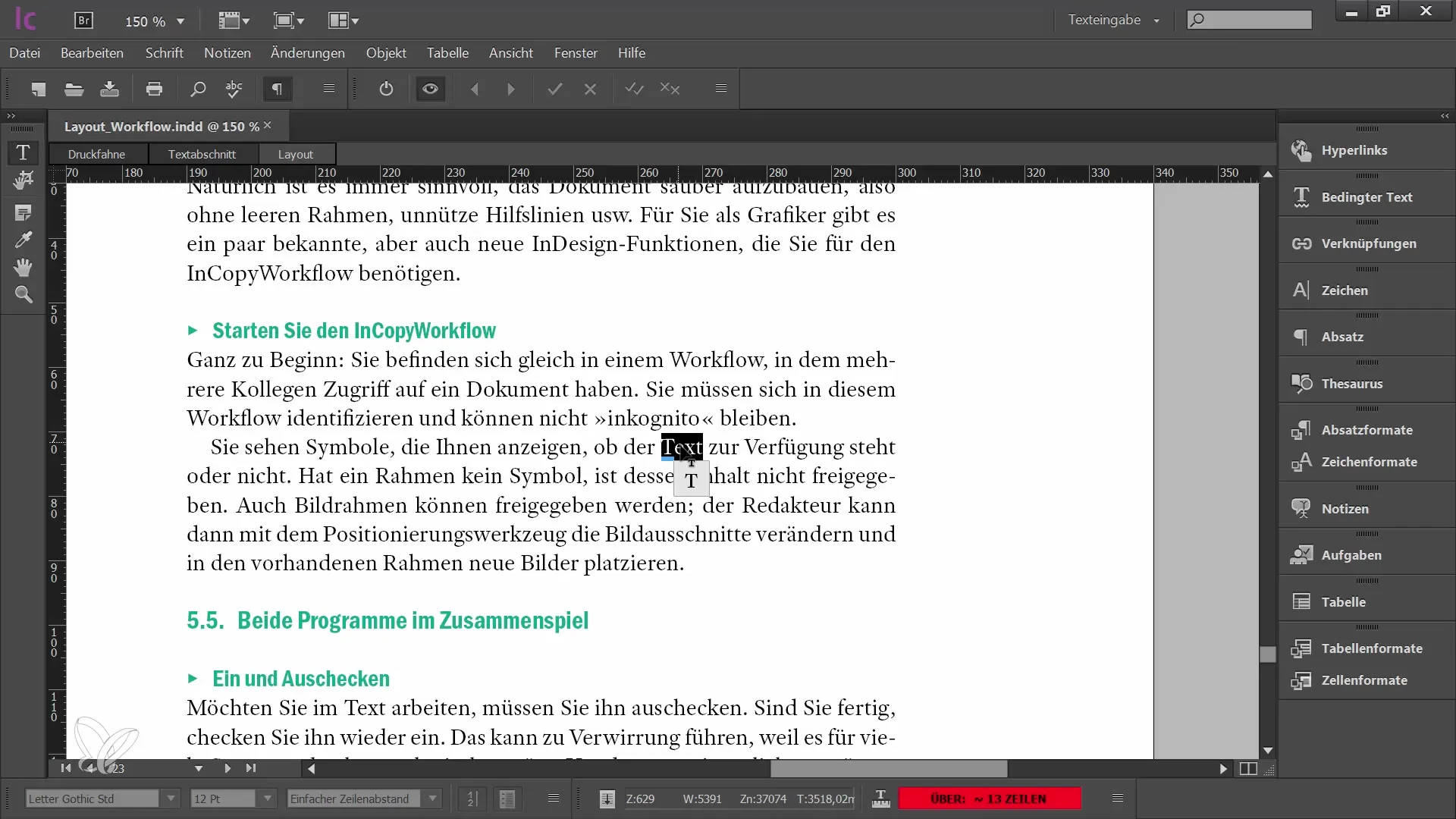
6. Přizpůsobení slovníku a uvozovek
V slovníku můžeš nastavit, jaké uvozovky patří k jakému jazyku. Dbej na to, aby nastavení odpovídalo tvojím požadavkům, zejména pokud jde o správné používání německých uvozovek. Pokud aktivuješ typografické uvozovky, budou ti při psaní přímo vloženy správné znaky.
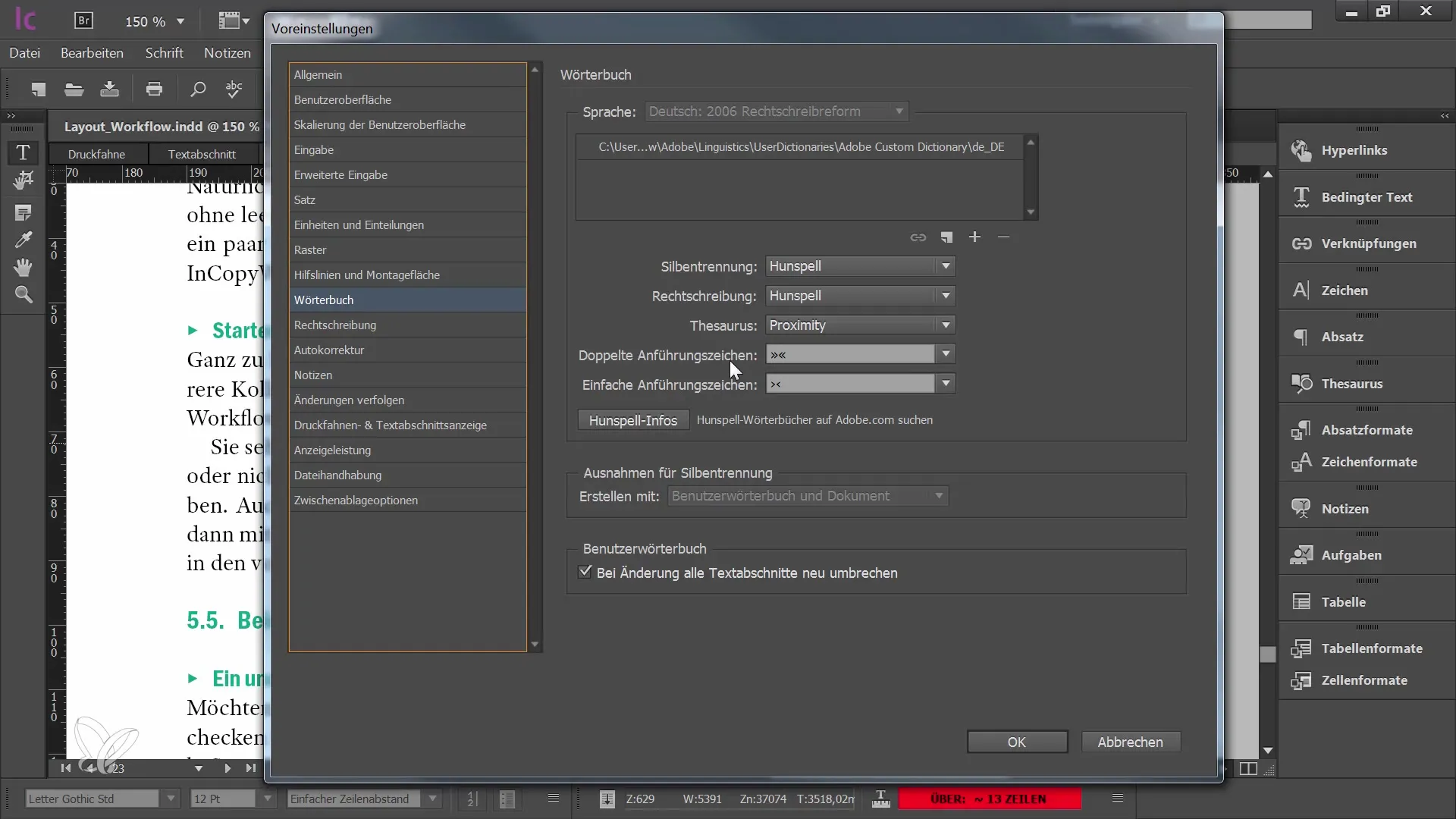
7. Aktivace dynamické kontroly pravopisu
Dynamická kontroly pravopisu lze také aktivovat, což ti značně usnadní psaní. Ujisti se, že je ve slovníku správný jazyk nastaven, jinak se slova možná nebudou správně rozpoznávat a budou podtržená.

8. Nastavení automatické korekce
Jedním z nejjednodušších způsobů, jak optimalizovat svůj pracovní postup, je využití automatické korekce. Můžeš si vytvořit běžné pravopisné chyby, které budou při psaní automaticky opraveny. Příkladem může být, když napíšeš „MFG“ a automaticky se doplní na „mit freundlichen Grüßen“.
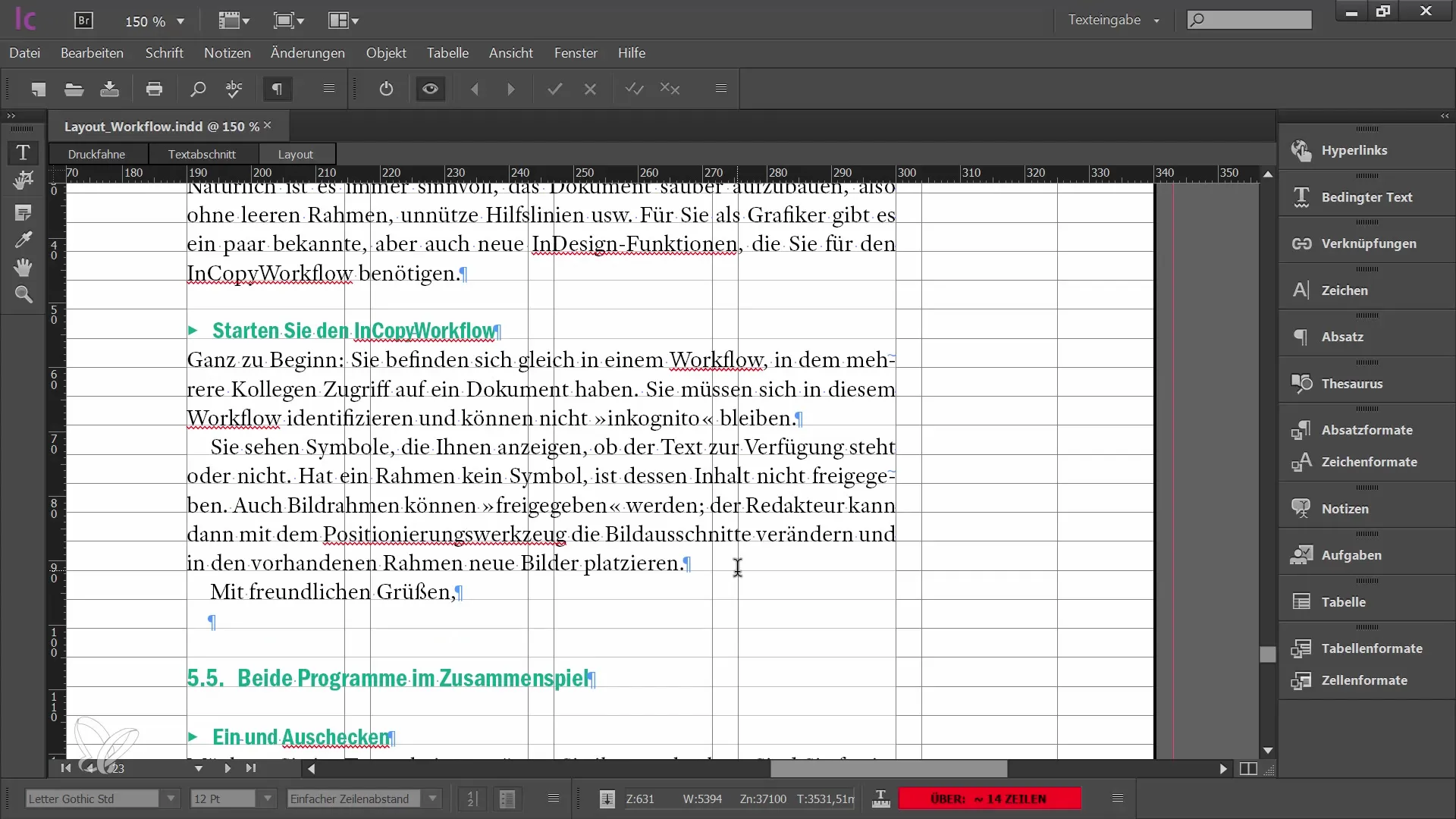
9. Upravit poznámky a možnosti tisku
V poznámkách můžete definovat barvy a podmínky zobrazení. Tyto úpravy vám pomáhají udržet přehled, když pracujete s více komentáři a poznámkami. Máte také možnost provést specifická nastavení pro zobrazení textových úseků a tisk dokumentů.
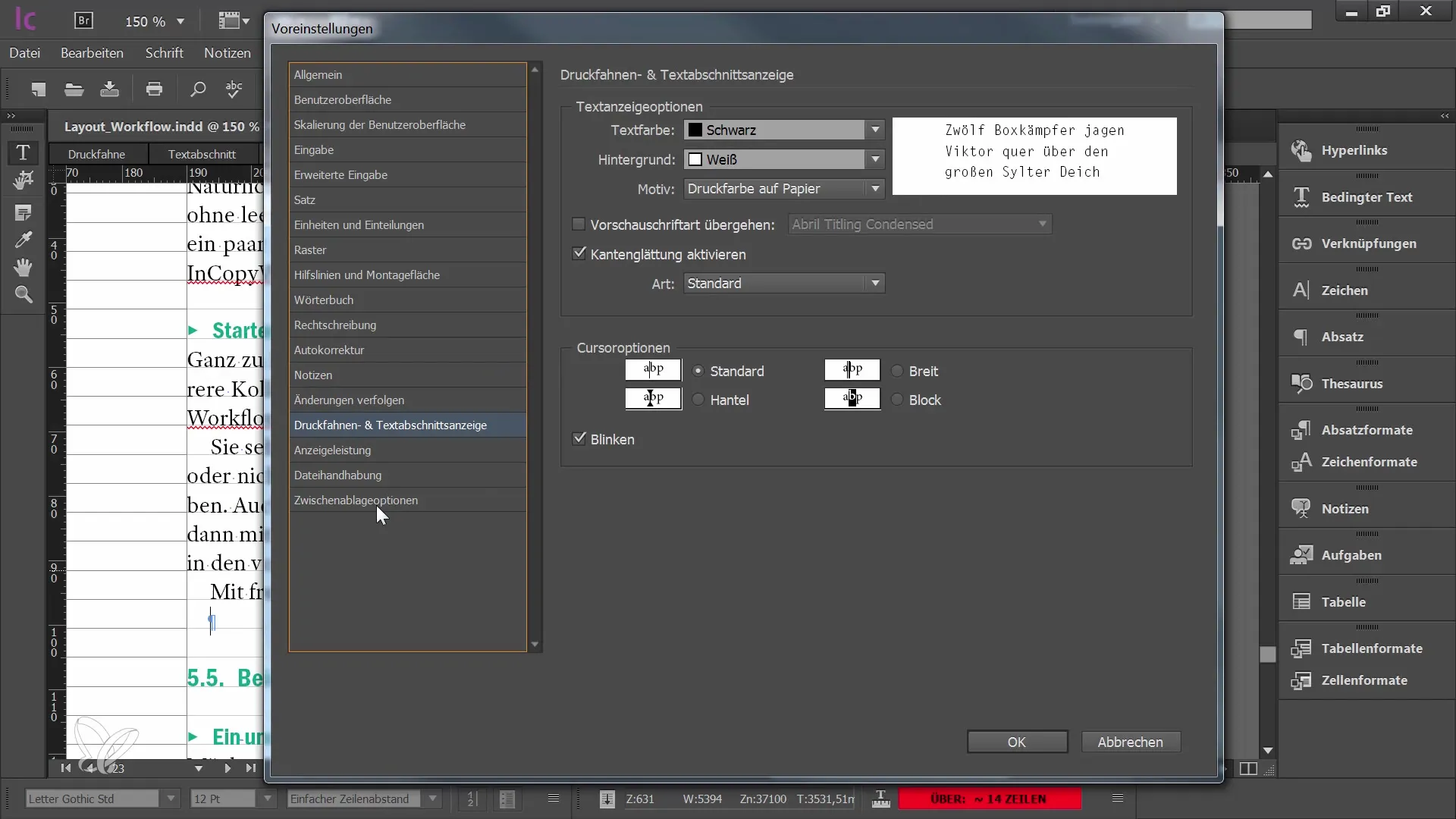
10. Sledování změn
Pro lepší správu dokumentů můžete také nastavit, jak mají být změny sledovány. Tato funkce vám umožňuje přesně vidět všechny změny v dokumentu a sledovat je, což je obzvláště užitečné, pokud spolupracujete s více uživateli.
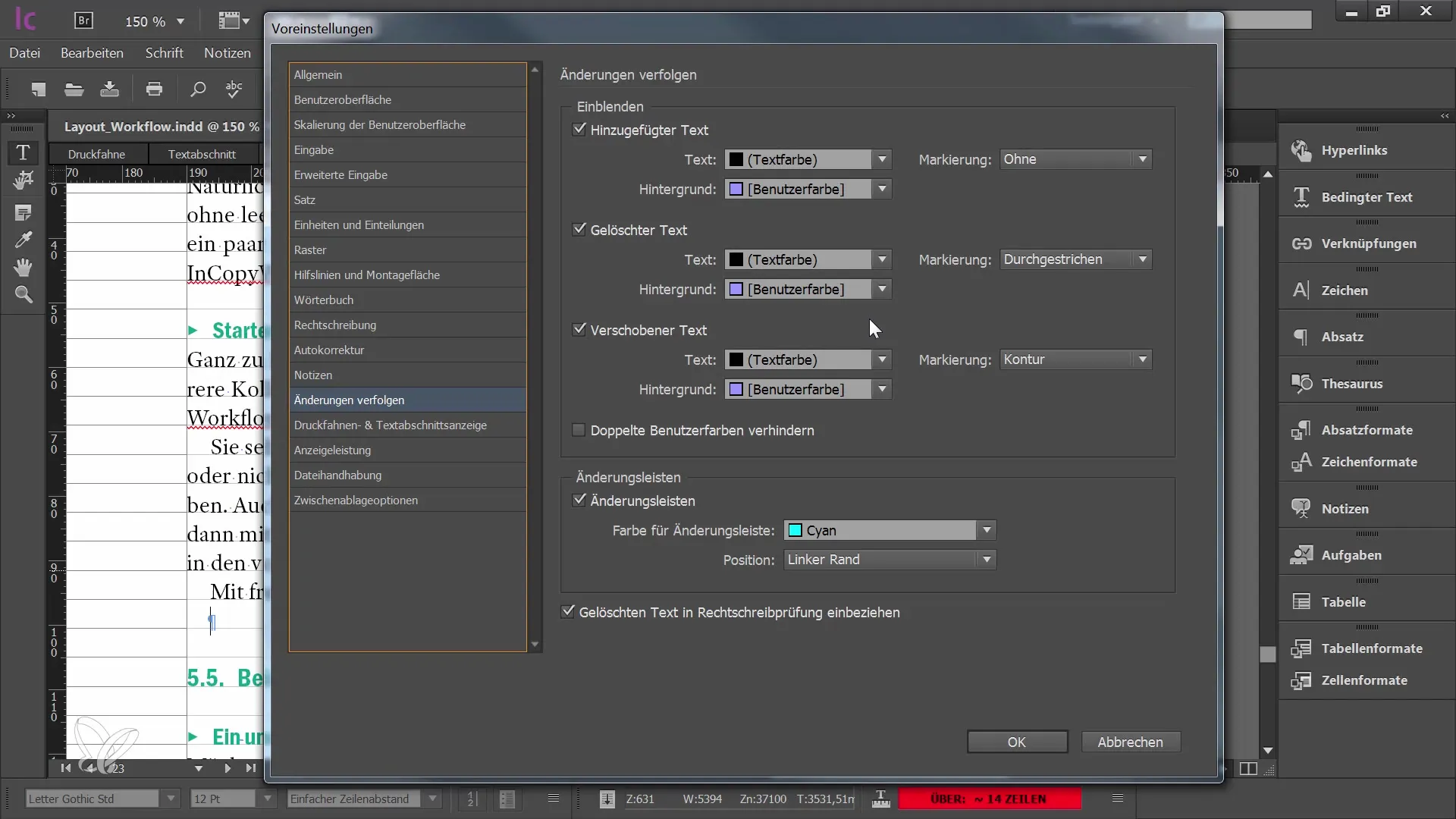
Shrnutí
V tomto tutoriálu jste se dozvěděli, jak můžete jednoduchými úpravami v předvolbách programu Adobe InCopy CC optimalizovat svou práci jako redaktor. Správná konfigurace nejen zajišťuje jasnější texty, ale také plynulejší pracovní postup a lepší uživatelský zážitek.
Časté otázky
Jaké jsou typografické uvozovky?Typografické uvozovky jsou správné uvozovky pro formální texty, které jsou automaticky nastavovány, pokud je tato volba aktivována.
Jak aktivovat dynamickou kontrolu pravopisu?Můžete aktivovat dynamickou kontrolu pravopisu v nastavení, zajistěte, že je ve slovníku správně nastaven jazyk.
Jak funguje funkce úpravy textu přetažením a položením?Tato funkce vám umožňuje přesouvání textových bloků pomocí myši, což zjednodušuje úpravu a šetří čas.
Jak funguje automatická korekce v InCopy?Automatická korekce vám umožňuje automaticky opravit běžné překlepy tím, že určíte určitá slova a jejich opravy.
Proč jsou důležitá rozšířená vstupní nastavení?Rozšířená vstupní nastavení vám umožní lépe porozumět formátování a struktuře textu, i když je nemůžete přímo změnit.


